فهرست
دا ځل موږ پریکړه وکړه چې تاسو ته د ګوګل شیټ خورا ساده افعال چمتو کړو چې تاسو یقینا زده کولو ته اړتیا لرئ. دوی به نه یوازې تاسو سره په ساده محاسبو کې مرسته وکړي بلکه د ګوګل شیټ فارمولونو جوړولو په اړه ستاسو د پوهې پراخولو کې هم مرسته وکړي.
د ګوګل شیټ فارمولونو جوړولو څرنګوالی
هر هغه مقاله چې د ګوګل شیټ فارمولونه ما لیدلي، دوی ټول د دوو اصلي اړخونو تشریح سره پیل کوي: یو فعالیت څه دی او فورمول څه شی دی. خوشبختانه ، موږ دمخه دا د ګوګل شیټ فارمولونو کې په ځانګړي سټارټر لارښود کې پوښلي. سربیره پردې ، دا د سیل حوالې او مختلف آپریټرونو باندې یو څه رڼا اچوي. که تاسو دا تر اوسه نه وي لیدلي، دا د دې د چک کولو وخت دی.
زموږ یوه بله مقاله هر هغه څه شریکوي چې تاسو ورته اړتیا لرئ په ګوګل شیټ کې د خپل لومړني فورمولونو اضافه کولو توان لرئ، نورو حجرو ته مراجعه وکړئ او پاڼې، یا د کالم لاندې فورمولونه کاپي کړئ.
یوځل چې تاسو دا پوښلي یاست، نو تاسو به د ګوګل شیټ د بنسټیزو کارونو توپیرونو په کارولو کې کومه ستونزه ونلرئ چې لاندې تشریح شوي.
12 خورا ګټور ګوګل شیټونه افعال
دا پټه نه ده چې په سپریډ شیټونو کې لسګونه فنکشنونه شتون لري، هر یو د خپلو ځانګړتیاو سره او د خپل هدف لپاره. مګر د دې معنی دا نده چې تاسو د بریښنایی میزونو په اړه هیڅ نه پوهیږئ که تاسو دا ټول ماسټر نه کړئ.
د ګوګل شیټ افعالونو یوه کوچنۍ سیټ شتون لري چې تاسو ته اجازه درکوي په سپریډ شیټونو کې ډوبولو پرته کافي اوږده پاتې شئ. اجازه راکړئاضافه.
یادونه. څرنګه چې یوټیلټي د بریښنا وسیلو برخه ده، تاسو اړتیا لرئ چې لومړی یې نصب کړئ. تاسو به دا وسیله د پین په ښکته برخه کې ومومئ:
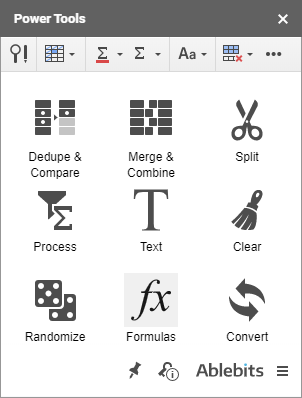
بیا زه د ټول ټاکل شوي فورمول بدلولو اختیار غوره کړم، اضافه کړئ *3 د فورمول نمونې په پای کې، او کلیک وکړئ چل کړئ . تاسو کولی شئ وګورئ چې مجموعه څنګه د دې مطابق بدلیږي - ټول په یو ځای کې:
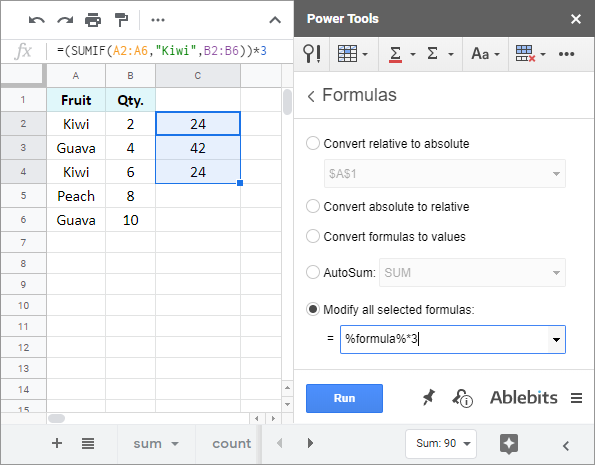
زه امید لرم چې دې مقاله د ګوګل شیټ دندو په اړه ستاسو ځینې پوښتنو ته ځوابونه ویلي دي. که تاسو په ذهن کې کوم بل د ګوګل شیټ فارمولونه لرئ چې دلته پوښل شوي ندي، موږ ته په لاندې نظرونو کې خبر راکړئ.
زه به یې تاسو ته معرفي کړم.لارښوونه. که ستاسو دنده خورا پیچلې وي او د ګوګل شیټ لومړني فارمولونه هغه څه ندي چې تاسو یې په لټه کې یاست ، زموږ د ګړندي وسیلو ټولګه وګورئ - د بریښنا وسیلې.
د ګوګل شیټ SUM فنکشن
اوس، دا د ګوګل شیټس یو له هغو فنکشنونو څخه دی چې تاسو باید یو یا بل ډول زده کړئ. دا څو شمیرې او/یا حجرې اضافه کوي او د دوی ټول بیرته راګرځوي:
=SUM(value1, [value2, ...])- value1 د مجموعې لپاره لومړی ارزښت دی. دا کیدای شي یو شمیر وي، یو حجره د شمیر سره، یا حتی د شمیرو سره د حجرو لړۍ. دا استدلال اړین دی.
- value2، ... – نورې ټولې شمیرې او/یا حجرې د شمیرو سره چې تاسو غواړئ په value1 کې اضافه کړئ. مربع قوسونه اشاره کوي چې دا اختیاري دی. او په دې ځانګړي حالت کې، دا څو ځله تکرار کیدی شي.
لارښوونه. تاسو کولی شئ د معیاري وسیلو په مینځ کې دندې په ګوګل شیټ وسیلې بار کې ومومئ:
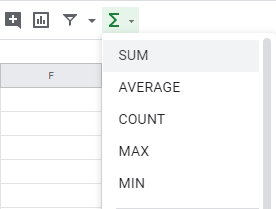
زه کولی شم مختلف د ګوګل شیټ SUM فورمولونه رامینځته کړم لکه دا:
=SUM(2,6) د دوه شمیرو محاسبه کولو لپاره ( شمیره زما لپاره د کیویز)
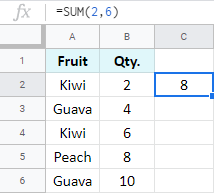
=SUM(2,4,6,8,10) د څو شمیرو محاسبه کولو لپاره
=SUM(B2:B6) په حد کې د ډیری حجرو اضافه کولو لپاره
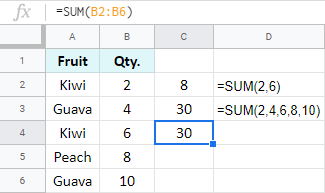
لارښوونه. دلته یو چل شتون لري چې فنکشن تاسو ته اجازه درکوي په ګړندۍ توګه په کالم یا قطار کې په ګوګل شیټونو کې حجرې اضافه کړئ. د هغه کالم لاندې سم د SUM فنکشن دننه کولو هڅه وکړئ چې تاسو یې غواړئ ټول یا د ګټو قطار ښیې ته کړئ. تاسو به وګورئ چې دا څنګهسمدستي سمدستي سلسله وړاندیز کوي:
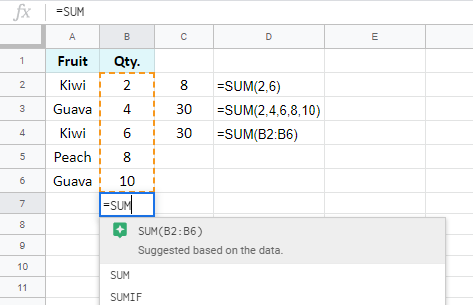
دا هم وګورئ:
- څنګه په ګوګل سپریډ شیټونو کې قطارونه راټول کړئ
COUNT & ; COUNTA
دا څو د ګوګل شیټ افعال به تاسو ته خبر درکړي چې ستاسو رینج کې د مختلف مینځپانګو څومره حجرې شتون لري. د دوی تر مینځ یوازینی توپیر دا دی چې د ګوګل شیټونه COUNT یوازې د شمیرو حجرو سره کار کوي ، پداسې حال کې چې COUNTA د متن سره حجرې هم شمیري.
نو ، یوازې د شمیرو سره د ټولو حجرو مجموعه کولو لپاره ، تاسو د ګوګل شیټونو لپاره COUNT کاروئ:
=COUNT(value1, [value2, ...])- value1 د کتلو لپاره لومړی ارزښت یا رینج دی.
- ارزښت2 – نور ارزښتونه یا سلسلې چې د شمیرلو لپاره کارول کیږي. لکه څنګه چې ما مخکې تاسو ته وویل، مربع بریکٹ پدې معنی دي چې فنکشن ممکن د ارزښت2 پرته ترلاسه شي.
دلته هغه فورمول دی چې ما ترلاسه کړی دی:
=COUNT(B2:B7)
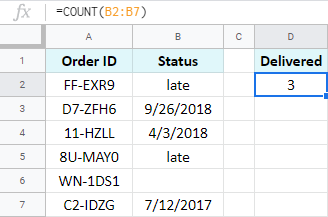
که زه د پیژندل شوي حالت سره ټول سپارښتنې ترلاسه کړم، زه باید یو بل فعالیت وکاروم: د ګوګل شیټونو لپاره COUNTA. دا ټول غیر خالي حجرې شمیري: د متن سره حجرې، شمیرې، نیټې، بولین - تاسو یې نوم اخلئ.
=COUNTA(value1, [value2, ...])د دې دلیلونو سره ډرل یو شان دی: value1 او value2 د پروسس کولو لپاره ارزښتونه یا رینجونه وړاندې کوي، value2 او لاندې اختیاري دي.
توپیر ته پام وکړئ:
=COUNTA(B2:B7)
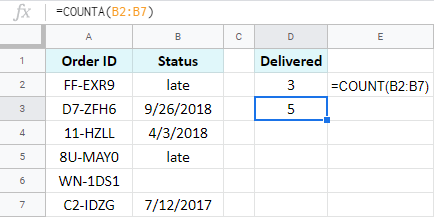
په ګوګل شیټ کې COUNTA د منځپانګې سره ټولې حجرې په پام کې نیسي، که شمیرې وي یا نه.
دا هم وګورئ:
- د ګوګل شیټونه COUNT او COUNTA – aد مثالونو سره د دندو تفصيلي لارښود
SUMIF & COUNTIF
په داسې حال کې چې SUM، COUNT، او COUNTA ټول هغه ریکارډونه محاسبه کوي چې تاسو ورته تغذیه کوئ، SUMIF او COUNTIF په ګوګل شیټ کې هغه حجرې پروسس کوي چې ځانګړي اړتیاوې پوره کوي. د فورمول برخې به په لاندې ډول وي:
=COUNTIF(رینج، معیار)- رینج د شمیرلو لپاره – اړین دی
- معیار د شمیرنې لپاره په پام کې نیولو لپاره – اړین دی
- رینج د معیارونو پورې اړوند ارزښتونو سکین کولو لپاره – اړین
- معیار په سلسله کې د پلي کولو لپاره – اړین دی
- sum_range – هغه حد چې د ریکارډونو اضافه کولو لپاره که چیرې دا د لومړي رینج څخه توپیر ولري - اختیاري
د مثال په توګه، زه کولی شم د سپارښتنو شمیر ومومئ چې د مهال ویش څخه وروسته راځي:
=COUNTIF(B2:B7,"late")
21>
یا زه کولی شم ټول مقدار ترلاسه کړم یوازې د کیوي:
=SUMIF(A2:A6,"Kiwi",B2:B6)
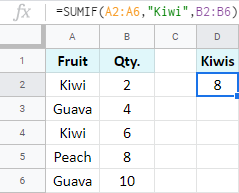
دا هم وګورئ:
- د ګوګل سپریډ شیټ COUNTIF – شمیرنه که چیرې حجرې ځانګړي متن ولري<11
- په ګوګل شیټونو کې د رنګ له مخې حجرې حساب کړئ
- په ګوګل شیټونو کې د نقلونو روښانه کولو لپاره COUNTIF وکاروئ
- SUMIF په ګوګل شیټونو کې – په شرطي ډول په سپریډ شیټونو کې حجرې راټول کړئ
- په ګوګل کې SUMIFS شیټونه - د ډیری معیارونو سره د حجرو مجموعه (او / یا منطق)
ګوګل شی د اوسط فعالیت
په ریاضی کې، اوسط د ټولو شمیرو مجموعه ده چې د دوی شمیرې سره ویشل شوي. دلته په ګوګل شیټونو کې د اوسط فعالیت ورته کوي: دا ارزونه کويټوله سلسله او د متن په پام کې نیولو سره د ټولو شمیرو اوسط پیدا کوي.
= اوسط(ارزښت 1، [ارزښت2، ...])تاسو کولی شئ ډیری ارزښتونه یا/او رینجونه په پام کې ونیسئ.
که چیرې توکي په مختلفو پلورنځیو کې په مختلفو نرخونو کې د پیرودلو لپاره شتون ولري، تاسو کولی شئ اوسط قیمت حساب کړئ:
=AVERAGE(B2:B6)
23>
د ګوګل شیټس MAX & د MIN افعال
د دې کوچني فنکشن نومونه د ځان لپاره خبرې کوي.
د ګوګل شیټ MIN فنکشن وکاروئ ترڅو د حد څخه لږ تر لږه شمیر بیرته راوباسئ:
=MIN(B2:B6)
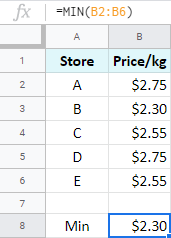
لارښوونه. د صفر په پام کې نیولو سره د ټیټې شمیرې موندلو لپاره ، د IF فنکشن دننه کېږدئ:
=MIN(IF($B$2:$B$60,$B$2:$B$6))
د رینج څخه اعظمي شمیره بیرته راستنیدو لپاره د ګوګل شیټ MAX فنکشن وکاروئ:
=MAX(B2:B6)
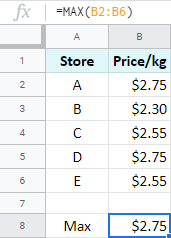
لارښوونه. دلته هم صفرونه له پامه غورځول غواړئ؟ کومه ستونزه نده. یوازې یو بل IF اضافه کړئ:
=MAX(IF($B$2:$B$60,$B$2:$B$6))
په اسانۍ سره د لیمو سکوزی. :)
د ګوګل شیټس IF فنکشن
که څه هم په ګوګل شیټ کې د IF فنکشن خورا مشهور او په عام ډول کارول کیږي ، د ځینې دلایلو لپاره دا خپل کاروونکي مغشوش او حیرانوي. د دې اصلي هدف دا دی چې تاسو سره د شرایطو کار کولو کې مرسته وکړئ او د هغې مطابق مختلفې پایلې بیرته راشئ. دا اکثرا د ګوګل شیټ "IF/THEN" فورمول ته هم ویل کیږي.
=IF(logical_expression, value_if_true, value_if_false)- Logical_expression هغه حالت دی چې پخپله دوه احتمالي منطقي لري پایلې: ریښتیا یا غلط.
- value_if_true هغه څه دي چې تاسو غواړئ بیرته راشئ که ستاسو حالتپوره کیږي (ریښتیا).
- که نه، کله چې دا نه وي پوره شوی (غلط)، value_if_false بیرته راګرځي.
دلته یو ساده مثال دی: زه ارزونه کوم د فیډبیک څخه درجه بندي. که چیرې ترلاسه شوي شمیره له 5 څخه کمه وي، زه غواړم دا د غریب په توګه لیبل کړم. مګر که درجه د 5 څخه زیاته وي، زه اړتیا لرم چې ښه وګورم. که زه دا د سپریډ شیټ ژبې ته وژباړم، زه به هغه فورمول ترلاسه کړم چې زه ورته اړتیا لرم:
=IF(A6<5,"poor","good")
26>
دا هم وګورئ:
- د ګوګل شیټ IF په تفصیل سره فعالیت کوي
AND، یا
دا دوه فنکشنونه په بشپړ ډول منطقي دي.
د ګوګل سپریډ شیټ او فنکشن چک کوي که ټول یې ارزښتونه په منطقي توګه سم دي، پداسې حال کې چې د ګوګل شیټ یا فعالیت - که کوم د چمتو شوي شرایطو ریښتیا وي. که نه نو، دواړه به غلط بیرته راستانه شي.
ریښتیا ووایم، زه په یاد نه یم چې دا پخپله ډیر کارول کیږي. مګر دواړه په نورو دندو او فورمولونو کې کارول کیږي، په ځانګړې توګه د ګوګل شیټونو لپاره د IF فنکشن سره.
زما حالت ته د ګوګل شیټ او فنکشن اضافه کول، زه کولی شم په دوو کالمونو کې درجه بندي چیک کړم. که دواړه شمیرې له 5 څخه لوی یا مساوي وي، زه ټوله غوښتنه د "ښه" په توګه نښه کوم، یا بل "خراب":
=IF(AND(A2>=5,B2>=5),"good","poor")
29>
مګر زه کولی شم حالت هم بدل کړم او حالت ښه په نښه کړم که چیرې لږترلږه یو شمیر دوه له 5 څخه ډیر یا مساوي وي. د ګوګل شیټ یا فنکشن به مرسته وکړي:
=IF(OR(A2>=5,B2>=5),"good","poor")
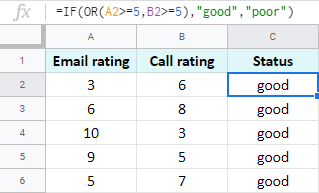
په ګوګل شیټونو کې کانکټیټ
که تاسو اړتیا لرئ د څو حجرو څخه ریکارډونه په یوه کې یوځای کړئپرته لدې چې کوم ډیټا له لاسه ورکړئ، تاسو باید د ګوګل شیټ کانکټیټ فنکشن وکاروئ:
=CONCATENATE(string1, [string2, ...])هر هغه حروف، کلمې، یا نورو حجرو ته چې تاسو فورمول ته ورکوئ، دا به هر څه په یوه حجره کې بیرته راولي:
=CONCATENATE(A2,B2)
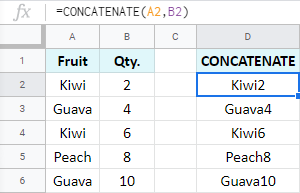
فنکشن تاسو ته اجازه درکوي ګډ ریکارډونه ستاسو د خوښې له کرښو سره جلا کړي ، لکه دا:
=CONCATENATE(A2,", ",B2)
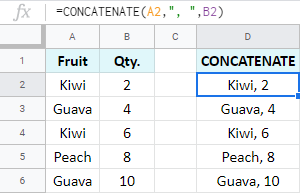
دا هم وګورئ:
- د CONCATENATE فنکشن د فورمول مثالونو سره
د ګوګل شیټس TRIM فنکشن
تاسو کولی شئ په چټکۍ سره د TRIM فعالیت په کارولو سره د اضافي ځایونو لپاره حد چیک کړئ:
=TRIM(متن)پخپله متن دننه کړئ یا د متن سره حجرې ته حواله وکړئ. فنکشن به دې ته ګوري او نه یوازې ټول مخکښ او وروسته ځایونه کموي بلکه د کلمو ترمینځ به د دوی شمیر یو ته راټیټ کړي:
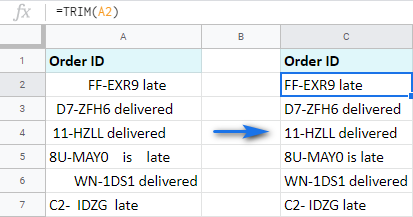
نن ورځ & اوس
په هغه صورت کې چې تاسو د ورځني راپورونو سره کار کوئ یا ستاسو په سپریډ شیټونو کې د نن ورځې نیټې او اوسني وخت ته اړتیا لرئ، د نن ورځې او اوس فعالیتونه ستاسو په خدمت کې دي.
د دوی په مرسته، تاسو به د نن ورځې نیټه داخل کړئ او په ګوګل شیټونو کې د وخت فورمولونه او دوی به خپل ځان تازه کړي کله چې تاسو سند ته لاسرسی ومومئ. زه واقعیا د دې دوه څخه ترټولو ساده فعالیت تصور نشم کولی:
-
=TODAY()به تاسو ته د نننۍ نیټه وښیې. -
=NOW()به د نن ورځې نیټه او اوسني وخت دواړه بیرته راولي.
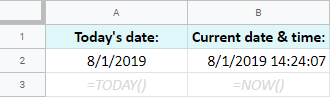
دا هم وګورئ:
- په ګوګل شیټ کې وخت محاسبه کړئ - کم کړئ، جمع او استخراج نیټهاو د وخت واحدونه
د ګوګل شیټ DATE فنکشن
که تاسو په بریښنایی جدولونو کې د نیټو سره کار کولو ته ځئ، د ګوګل شیټ DATE فعالیت باید زده کړئ.
کله چې مختلف فورمولونه جوړ کړئ، ژر یا وروسته به تاسو په دې پوه شئ چې دوی ټول د ننوتلو نیټې نه پیژني لکه څنګه چې دوی دي: 12/8/2019.
سربیره پردې، د سپریډ شیټ ځای په ګوته کوي د نیټې بڼه. نو هغه بڼه چې تاسو ورسره عادت یاست (لکه 12/8/2019 په متحده ایالاتو کې) ممکن د نورو کاروونکو شیټونو لخوا ونه پیژندل شي (د مثال په توګه د انګلستان لپاره ځای سره چیرې چې نیټې د 8 په څیر ښکاري /12/2019 ).
د دې څخه د مخنیوي لپاره، دا ډیره سپارښتنه کیږي چې د DATE فعالیت وکاروئ. دا هر هغه ورځ، میاشت او کال بدلوي چې تاسو یې په داسې بڼه کې داخل کړئ چې ګوګل به تل په دې پوه شي:
=DATE(کال، میاشت، ورځ)د مثال په توګه، که زه د خپل ملګري د زیږون څخه 7 ورځې کم کړم پوهیږم کله چې چمتو کول پیل کړم، زه به دا فورمول وکاروم:
=DATE(2019,9,17)-7
یا زه کولی شم د DATE فعالیت د روانې میاشتې او کال په پنځمه ورځ بیرته راوګرځوم:
=DATE(YEAR(TODAY()),MONTH(TODAY()),5)
دا هم وګورئ:
- په ګوګل شیټ کې نیټه او وخت – په خپل شیټ کې نیټې او وخت داخل کړئ، فارمیټ کړئ او بدل کړئ
- په ګوګل کې د DATEDIF فعالیت شیټونه - په ګوګل شیټونو کې د دوه نیټو ترمینځ ورځې ، میاشتې او کلونه محاسبه کړئ
ګوګل شیټونه VLOOKUP
او په نهایت کې ، د VLOOKUP فعالیت. هغه ورته فعالیت چې د ګوګل شیټ ډیری کاروونکي په ویره کې ساتي. :) مګر حقیقت دا دی، یوازې تاسویو ځل یې ماتولو ته اړتیا لرئ - او تاسو به په یاد نه یاست چې تاسو له دې پرته څنګه ژوند کاوه.
د ګوګل شیټ VLOOKUP ستاسو د میز یو کالم د هغه ریکارډ په لټون کې سکین کوي چې تاسو یې مشخص کوئ او اړوند ارزښت له بل کالم څخه راوباسي. ورته قطار:
=VLOOKUP(search_key, range, index, [is_sorted])- لټون_کی هغه ارزښت دی چې د لټون لپاره یې
- رینج هغه جدول دی چیرې چې تاسو لټون کولو ته اړتیا لرئ
- انډیکس د کالم شمیره ده چیرې چې اړوند ریکارډونه به له
- is_sorted څخه ایستل کیږي. اختیاري او د اشاره کولو لپاره کارول کیږي چې د سکین کولو کالم ترتیب شوی
زه د میوو سره میز لرم او زه غواړم پوه شم چې د نارنج قیمت څومره دی. د دې لپاره، زه یو فورمول جوړوم چې زما د میز په لومړي کالم کې به نارنج وګوري او د دریم کالم څخه ورته قیمت بیرته راولي:
=VLOOKUP("Orange",A1:C6,3)
35>
دا هم وګورئ:
- د مثالونو سره په سپریډ شیټ کې د VLOOKUP مفصل لارښود
- په خپل VLOOKUP کې غلطۍ پټې او حل کړئ
د یو ځانګړي وسیلې سره د ډیری ګوګل شیټ فارمولونه په چټکۍ سره بدل کړئ
موږ یوه وسیله هم لرو چې تاسو سره په یوځل په ټاکل شوي حد کې د ډیری ګوګل شیټونو فارمولونو بدلولو کې مرسته کوي. دا فارمول بلل کیږي. اجازه راکړئ تاسو ته وښیم چې دا څنګه کار کوي.
زه یو کوچنی میز لرم چیرې چې ما د هرې میوې د موندلو لپاره د SUMIF افعال کارولي:
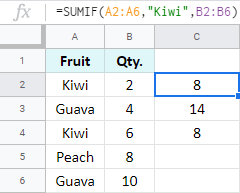
زه غواړم د بیا ذخیره کولو لپاره ټول مجموعه په 3 سره ضرب کړئ. نو زه د خپل فورمول سره کالم غوره کړم او خلاص کړم

